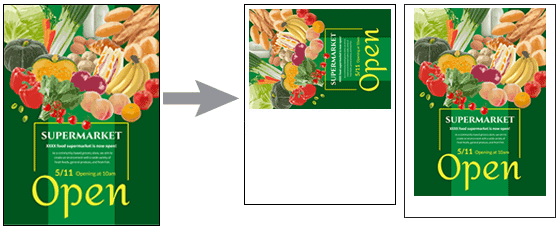Al imprimir un póster entero dentro del área imprimible
Si el tamaño de la página es mayor que el tamaño del papel cargado en la impresora, reduzca la escala para que se imprima todo el póster dentro del papel.
-
En el área de tareas, haga clic en Opciones de papel (Paper Options).
La vista cambiará a la pantalla Opciones de papel.
-
En Tamaño página (Page Size), seleccione el tamaño de página del póster.
 Nota
Nota- También se pueden especificar tamaños de página no estándar. Si desea obtener más información, consulte Especificación de tamaños de página no estándar.
-
El tamaño de página del póster se muestra en la barra de estado.

-
En Orientación de póster (Poster Orientation), seleccione Retrato (Portrait) o Paisaje (Landscape).
-
En Impresora (Printer), seleccione la impresora que desea utilizar.
 Importante
Importante- En la lista solo se muestran las impresoras compatibles con PosterArtist.
- La configuración de Opciones de papel (Paper Options) se refleja automáticamente en el controlador de la impresora.
-
En Origen papel (Media Source), seleccione la fuente de papel.
-
En Tipo papel (Media Type), seleccione el tipo de papel para la impresión.
 Nota
Nota- Los tipos de papel compatibles varían en función del modelo.
-
Marque la casilla de verificación Impresión ampliada/reducida (Enlarged/Reduced Printing).
-
Haga clic en Ajustar en el área imprimible (Fit in Printable Area).
-
En Tamaño papel (Media Size), seleccione el tamaño del papel que se quiere cargar en la impresora.
 Nota
Nota- Los tamaños de papel compatibles varían en función del modelo.
- Para los pósteres de tamaño no estándar, haga clic en Ajustar tamaño personalizado... (Set Custom Size...). Si desea obtener más información, consulte Especificación de tamaños de página no estándar.
 Nota
Nota
-
El póster se imprimirá en una orientación adecuada para que los márgenes sean más pequeños.